編輯:安卓刷機技巧

華為C8500要怎麼樣才能安全刷機呢?相信很多剛入手華為C8500的手機小白們都還不清楚,其實,方法很簡單,下面就是華為C8500刷機刷ROM詳細圖文教程,希望對大家有所幫助。
USB驅動與中文Recovery刷機程序下載:點我
刷機過程:
安裝USB驅動,使您的C8500與電腦成功連接。
安裝第三方的Recovery,或者叫刷入第三方Recovery鏡像文件。
用SD卡的方式(卡刷)刷入update.app升級包(ROM)。華為C8500ROM下載:http://www.romzhijia.net/romlist/76_0_0_1_10
具體步驟:
1、下載並安裝USB驅動usb_driver.rar(如果你的愛機能夠正常連接電腦 ,那麼你可以無視直接跳到第2步)
下載完成後在電腦上解壓出來的驅動程序如下圖:
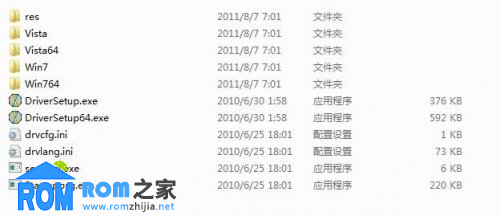
打開解壓出來的文件夾,直接雙擊運行文件夾中的DriverSetup.exe(64位系統運行DriverSetup64.exe)安裝驅動程序。
如果你之前的已經正確的安裝了驅動程序電腦會提示一下窗口,此時可直接跳到第二部分安裝第三方的Recovery。

如果沒有安裝驅動程序,將顯示驅動程序安裝窗口。當安裝完成後安裝窗口就會自行關閉。
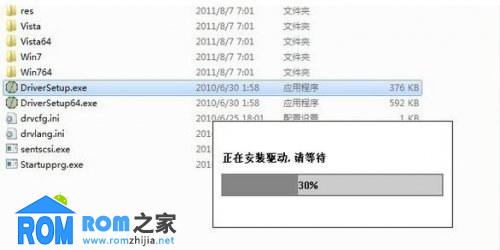
2、安裝或刷第三方Recovery
PS:刷機前的准備:update.zip升級方法雖然不會造成手機硬件的損傷只是手機變磚,但是如果刷機失敗或update.zip升級包有格式化data分區的功能,都會造成用戶數據的丟失。所以,強烈建議機油們在刷機前備份自己的個人數據(聯系人、短信、通話記錄等),等刷機完成後在進行恢復。
將剛下載的Recovery刷機程序包進行解壓,放到電腦的任意位置,如下圖:
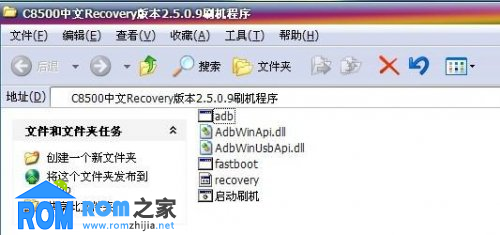
接下來:斷開手機和電腦的鏈接,並關閉手機(關機),依照以下視圖(從第一步開始)對手機進行操作:

如上圖所示手機進入刷Recovery模式後,用數據線將手機和電腦鏈接。此時電腦會提示發現新硬件並安裝硬件(此過程大概兩分鐘)。如果第一部分的驅動程序安裝沒問題的話,硬件識別安裝完成後在你的電腦中的設備管理器中應該看到一個ADB inte**ce的設備。如果看到這個設備說明你的手機已經和電腦正確的鏈接並能刷Recovery了!
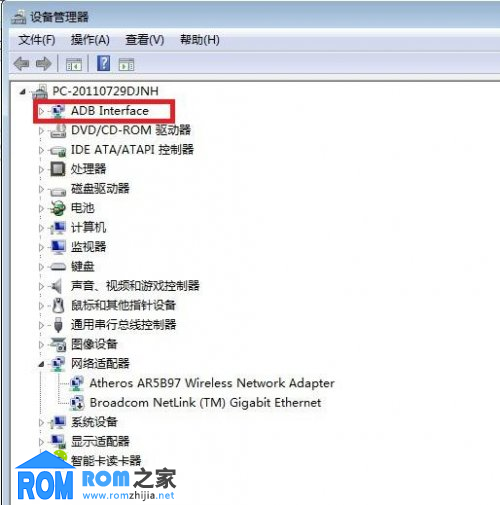
刷recovery:打開第三步中解壓的C8500_Recovery文件夾,運行裡面的“啟動刷機.bat”批處理文件,如下圖:
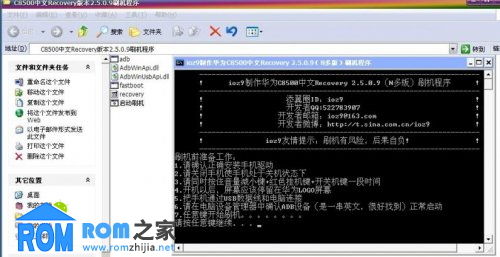
刷recovery完成後手機會自動重新啟動,Recovery是否刷機成功我們將在第3步驟進行驗證。
3、升級update.zip(刷機)
下載zip文件格式的rom升級包(不要解壓),並保存到手機SD卡的根目錄下。
斷開手機和電腦的鏈接,關閉手機電源使手機處於關機狀態。確保拷入升級包的SD卡裝入手機,同時手機保證手機電量充足。
參照一下視圖進入Recovery刷機模式,如果不能進入說明第一二步驟有問題請返回檢查。


成功進入recovery刷機模式後,請參照一下截圖順序進行刷機操作:
recovery刷機模式初始狀態:
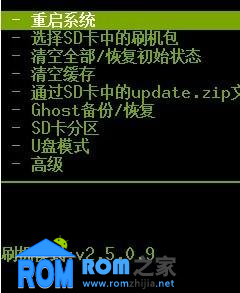
通過屏幕下方上下鍵選擇“選擇SD卡中的刷機包”並確認。
選擇SD卡中的刷機包並確認開始刷機。


確認後開始刷機開始,如果一切正常兩分鐘左右後,升級即可完成。此時按照提示重啟手機即可。

重啟後進入系統,你會發現你已經升級2.2系統成功了!!!
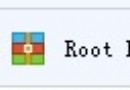 聯想VIBEUI1.5 安卓4.4取root權限教程
聯想VIBEUI1.5 安卓4.4取root權限教程
聯想官方前期發布的VIBEROM ROOT很簡單,但一旦升級VIBE 1.5 4.4系統後就很難ROOT了,而且使用了很多一鍵ROOT軟件,比如ROOT大師、360一鍵R
 華為u8836d解鎖詳細圖文教程
華為u8836d解鎖詳細圖文教程
有不少的機友不知道華為u8836d手機怎麼解鎖, 小編下面就來說說關於這個手機怎麼解鎖,詳細步驟如下: 一:准備工作: 1:確保手機能
 如何將Android軟件從手機內存轉移到存儲卡
如何將Android軟件從手機內存轉移到存儲卡
Android系統只能把軟件安裝在手機內存裡,使本來就不大的手機內存顯得捉襟見肘。面對越來越少的手機內存空間,不得不對已經安裝的軟件痛下殺手。你是否還在安裝與卸載
 三星S5通話聲音小怎麼辦?三星S5通話聲音小解決方法
三星S5通話聲音小怎麼辦?三星S5通話聲音小解決方法
三星S5通話聲音小怎麼辦?大家可以試一試下文介紹的三星S5通話聲音小解決方法,如果你覺得使用三星Galaxy S5講電話時聲音太小的話,可以來試一試!